Intellij IDEAをインストールして最初にやっておくと個人的設定リスト。
Koltin使ってるので人によっては参考にならない箇所もあるかも。
環境情報
MacOS Catalina 10.15.3
Intellij IDEA 2019.3.3 Community Edition for Mac
Intellij IDEA -> Preferences
「Preferences」の設定項目は多いが、
検索窓で指定したい項目を入れるとジャンプ出来るので便利。
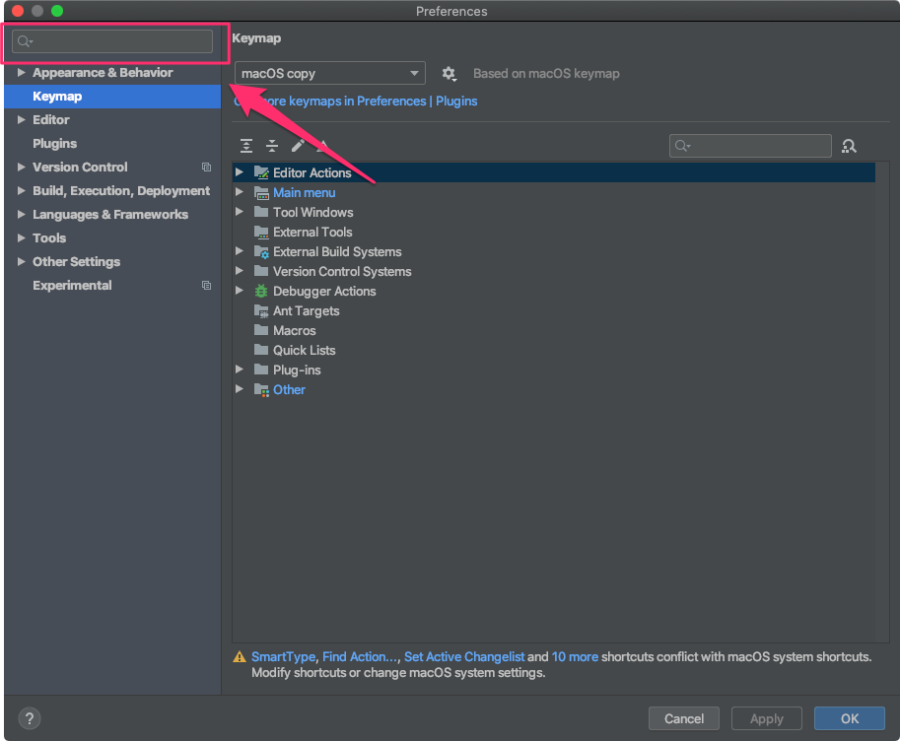
Editor -> Font
フォントサイズを変更する。
Sizeを「14」に変更する。

こっちがデフォルトの「12」
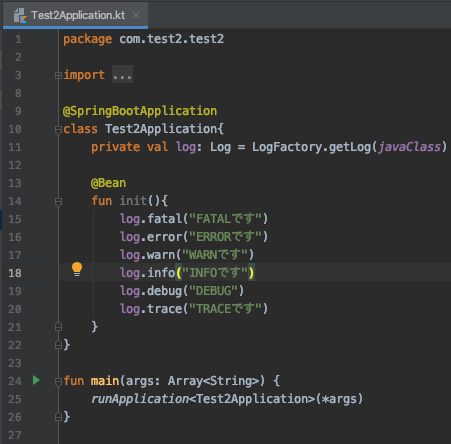
これは「14」少し見やすくなったと思う。
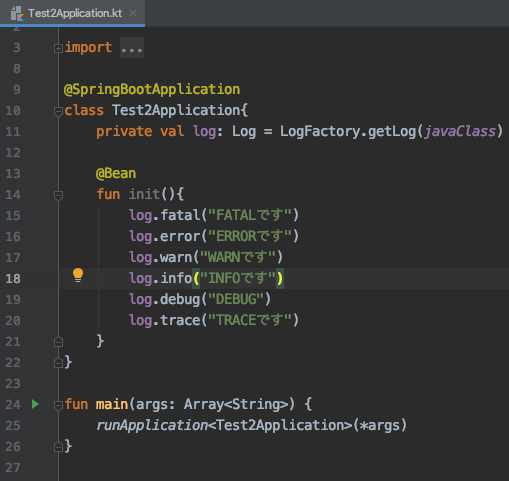
Editor -> Code Style -> Kotlin
インデントの設定を行う。
「Tab Size」「Indent」「Continuation Indent」を全部4にする。
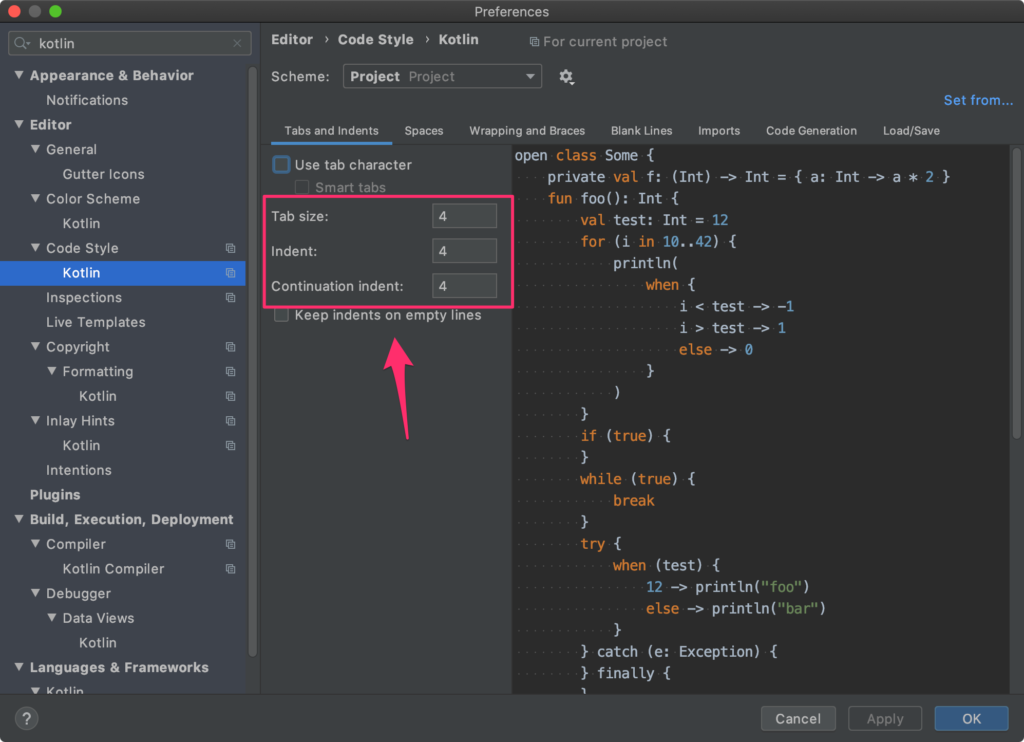
ちなみに「Continuation Indent」は文や式で途中改行した際のインデント幅のこと。
デフォルトの「8」 だとこんな感じになる。
fun multilineMethod(
foo: String,
bar: String
)
今回設定した「4」にするとこんな感じ。
fun multilineMethod( foo: String, bar: String )
Editor -> Code Style -> File Encoding
Propertiesファイルの文字化け対策。
マルチバイト文字を表示できるようにする。
「Transparent native-to-ascii conversion」にチェックを入れる。
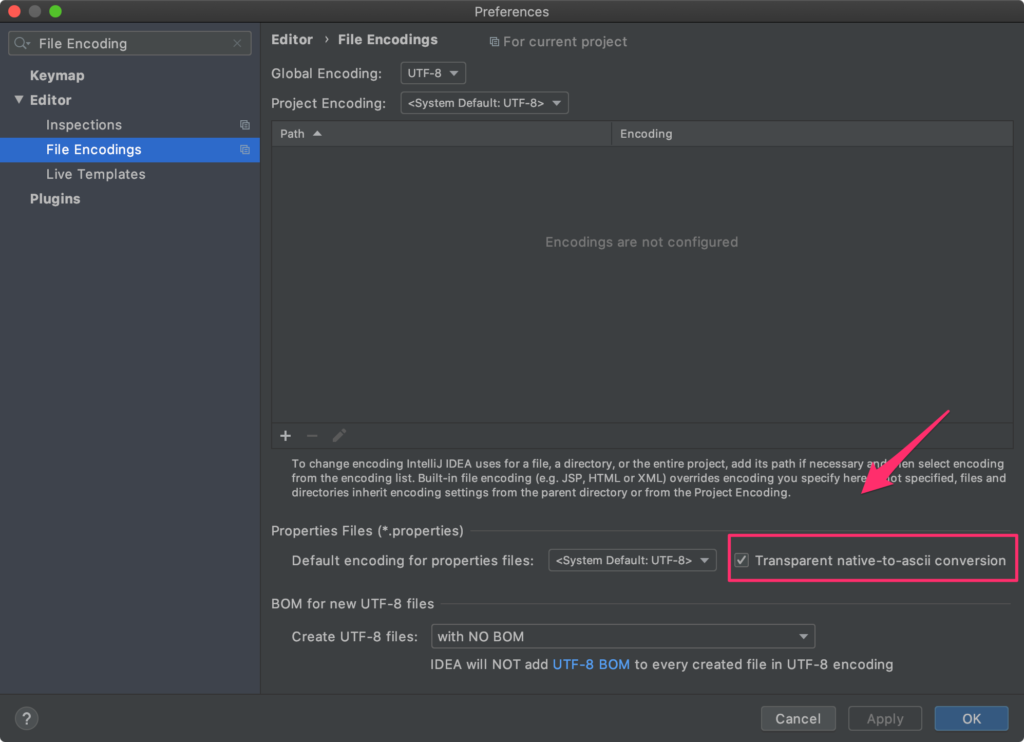
Editor -> Code Style -> General – Other
最終行改行をファイル保存時に自動的に入れるかの設定。
「Ensure line feed at file end on Save」にチェックを入れる。
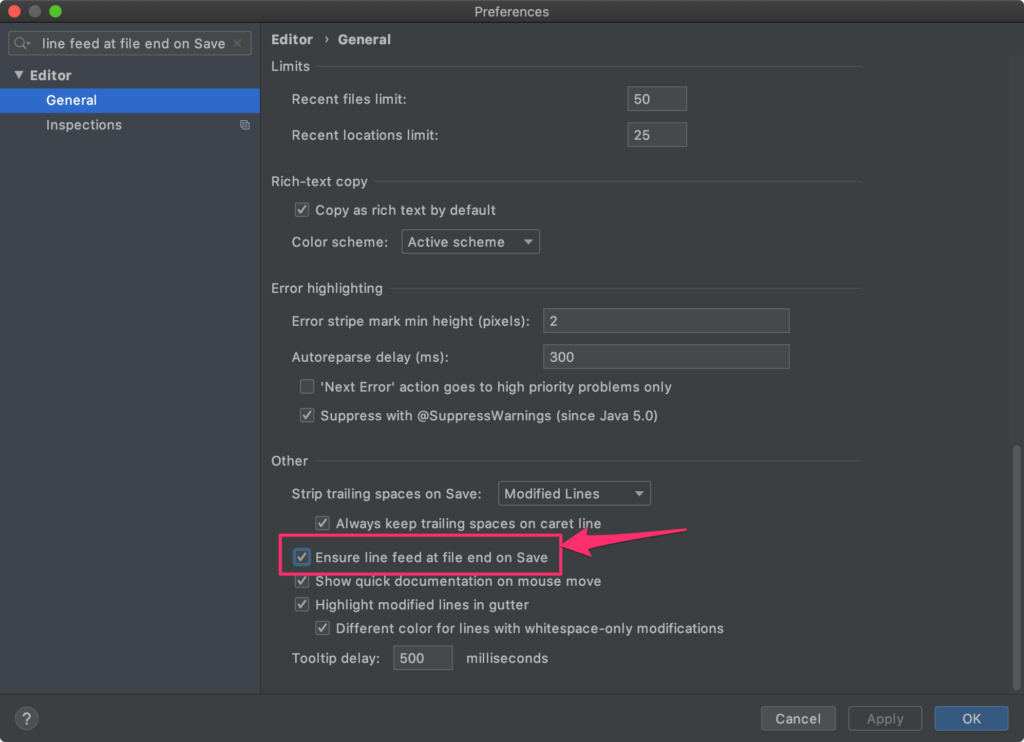
最終行改行については以前こちらで記事を書いた。
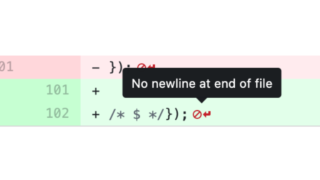
Keymap – Editor Acition
基本的にそんなにこだわりはないので、軽く設定を変える程度。
「BackSpace」に「Ctrl + H」を追加。
元々「Ctrl + H」は「Type Hierarchy」に割り当てられているので解除。
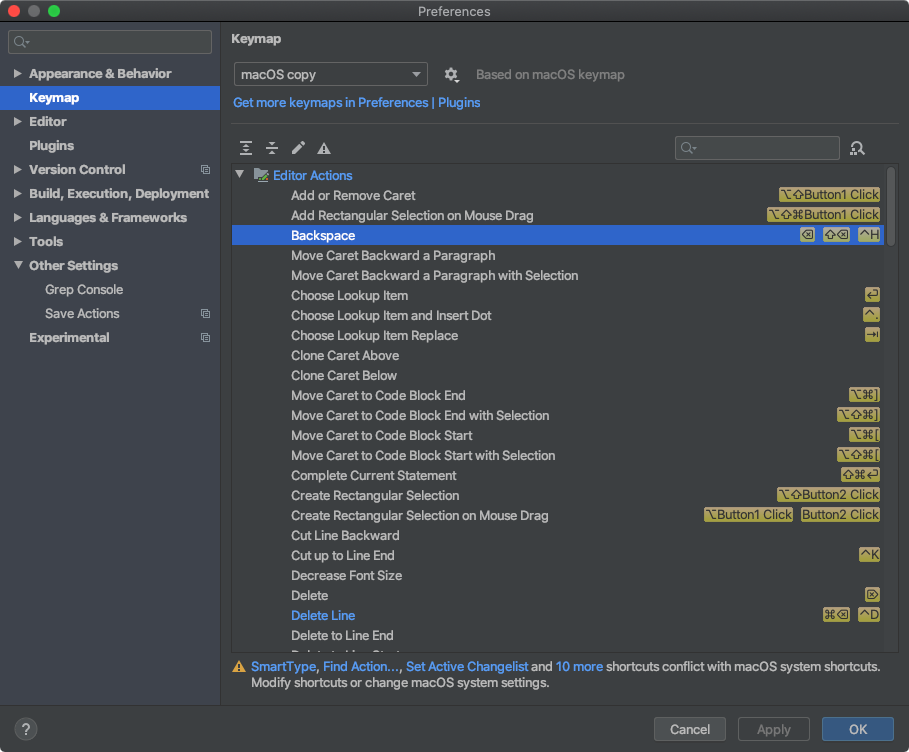
「Delete Line」に「Ctrl + D」を追加。
元々「Ctrl + D」は「Debug」に割り当てられているので解除
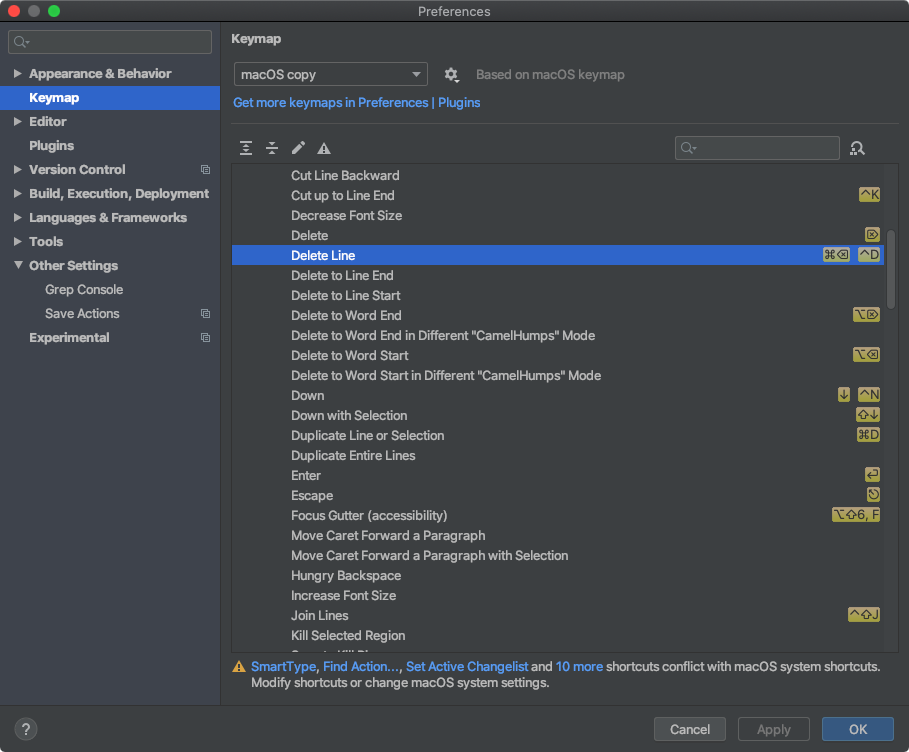
Appearance & Behavior -> Appearance – Window Options
メモリインジケータを右下に表示する。
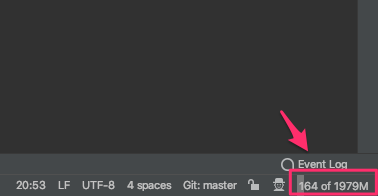
「Show memory indicator」にチェックを入れる。
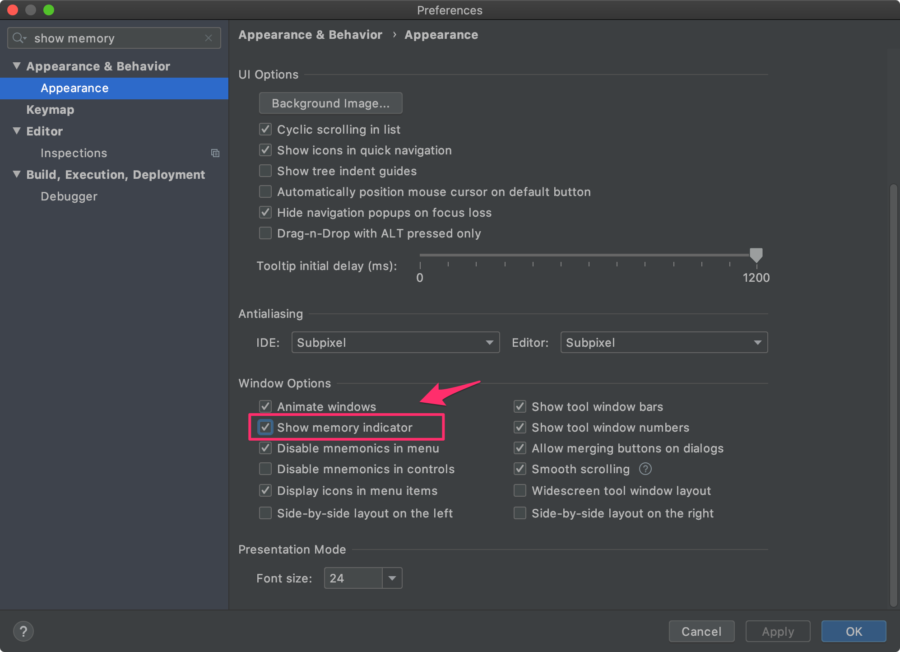
Project -> 右クリック -> Always Select Opend Files
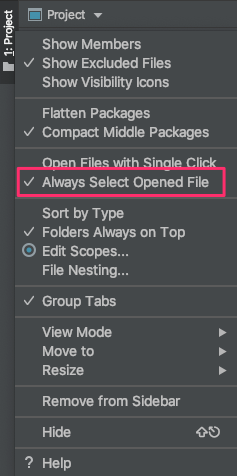
「プロジェクトツールウィンドウ」のツリー表示を現在開いているファイルの箇所で自動スクロールする。
便利。
Plugins
Grep Console
Grepしてコンソールに色付けしたりできる。
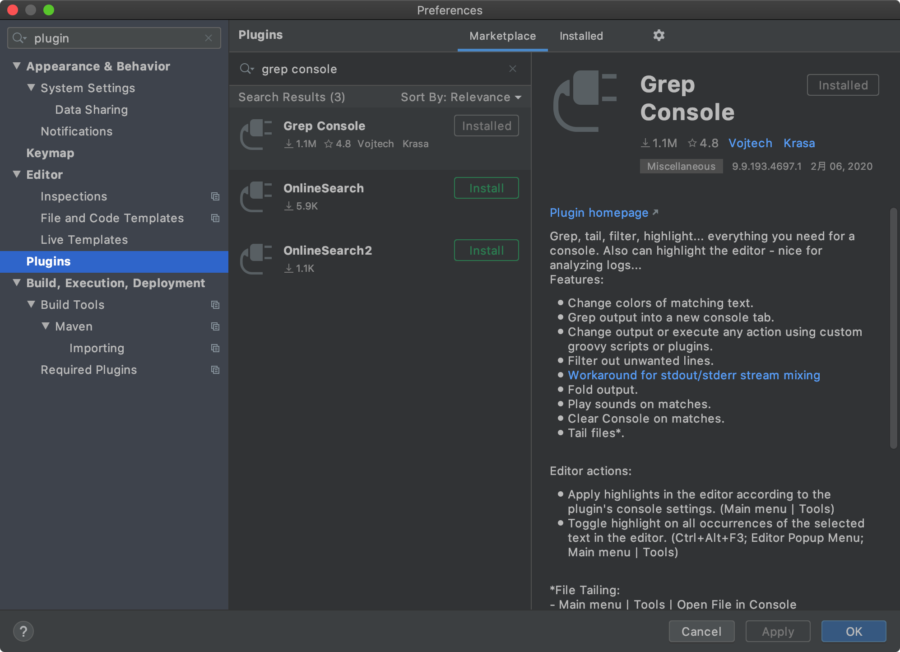
デフォルトだとデバッグしづらい場合もあるので色を付ける。
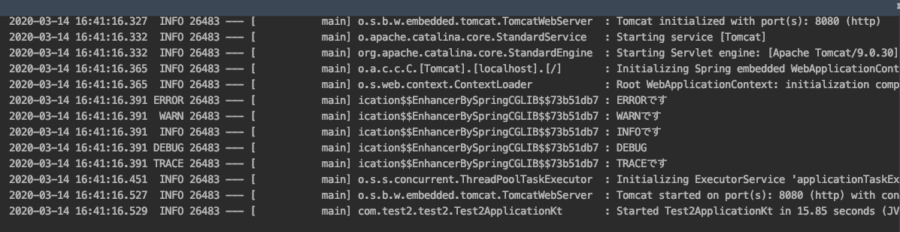
ERRORとWARNに軽く色を付けてみました。
大量のログが流れていても目に付きやすくなります。
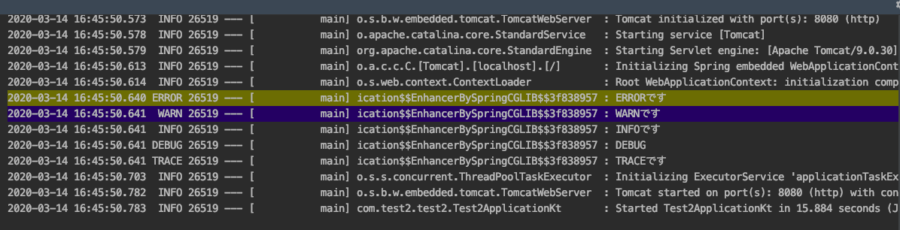
設定は
Preferences -> Other Settings -> Grep Console
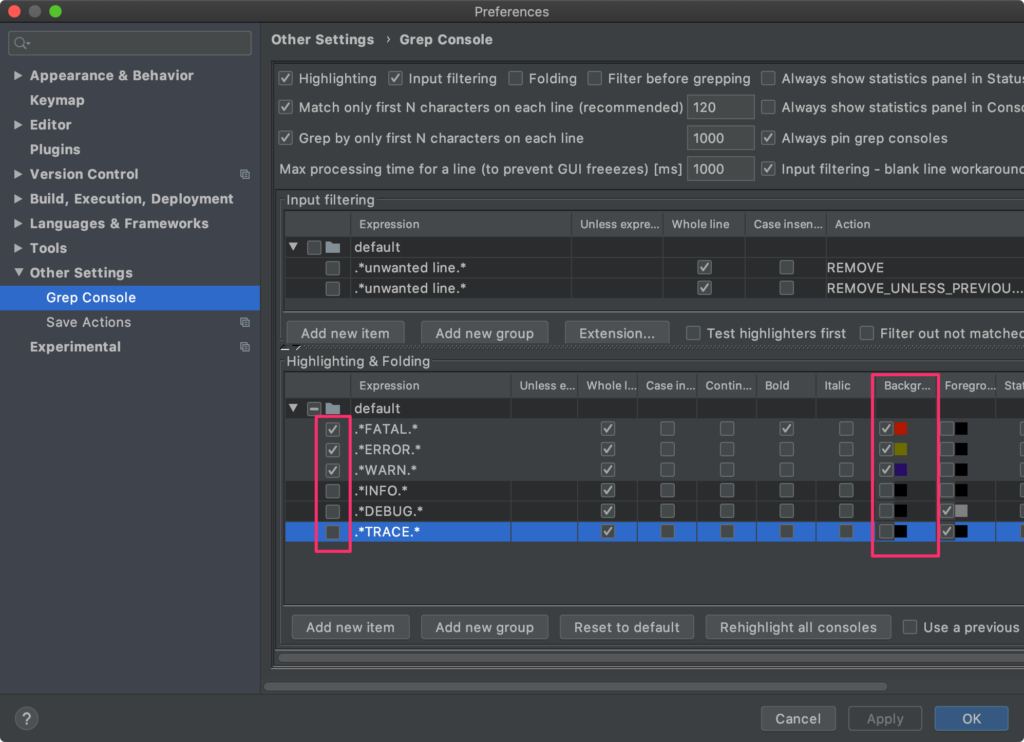
基本的にははBack ground colorだけを弄ってます。
- FATAL「B00000」
- ERROR「6C6D02」
- WARN 「240063」
INFO, DEBUG, TRACEはデフォルトのままでいいのでチェックを外しました。
Save Actions
「Save Actions」をインストールする。
チーム開発時のコーディングスタイルをGit管理する際に使っている。
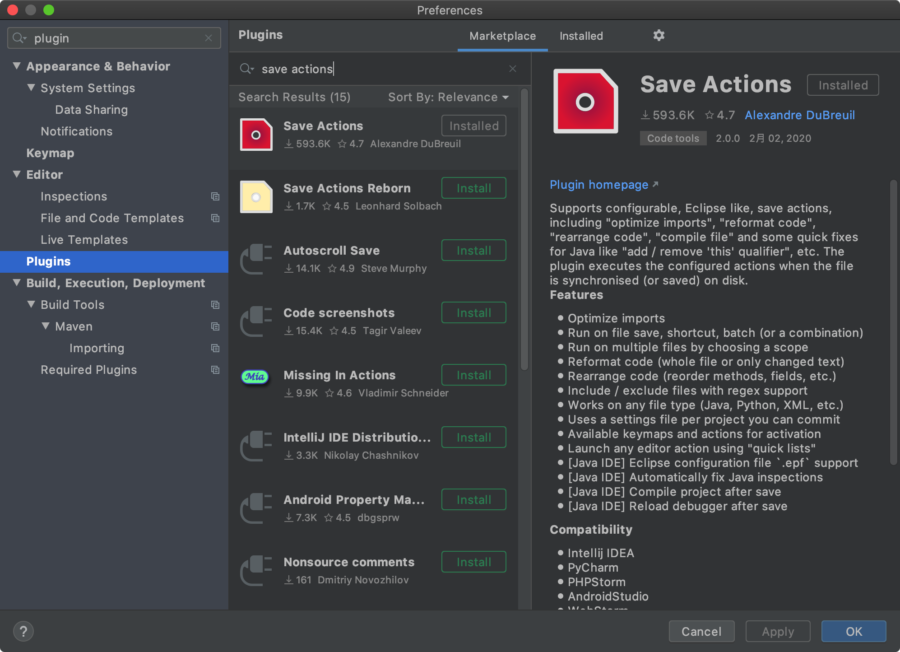
Preferences -> Other Settings -> Save Actions
- 「Activate save actions on save」
- 「Activate save actions on shortcut」
- 「Optimize imports」
- 「Reformat file」
の4つにチェックを入れる。
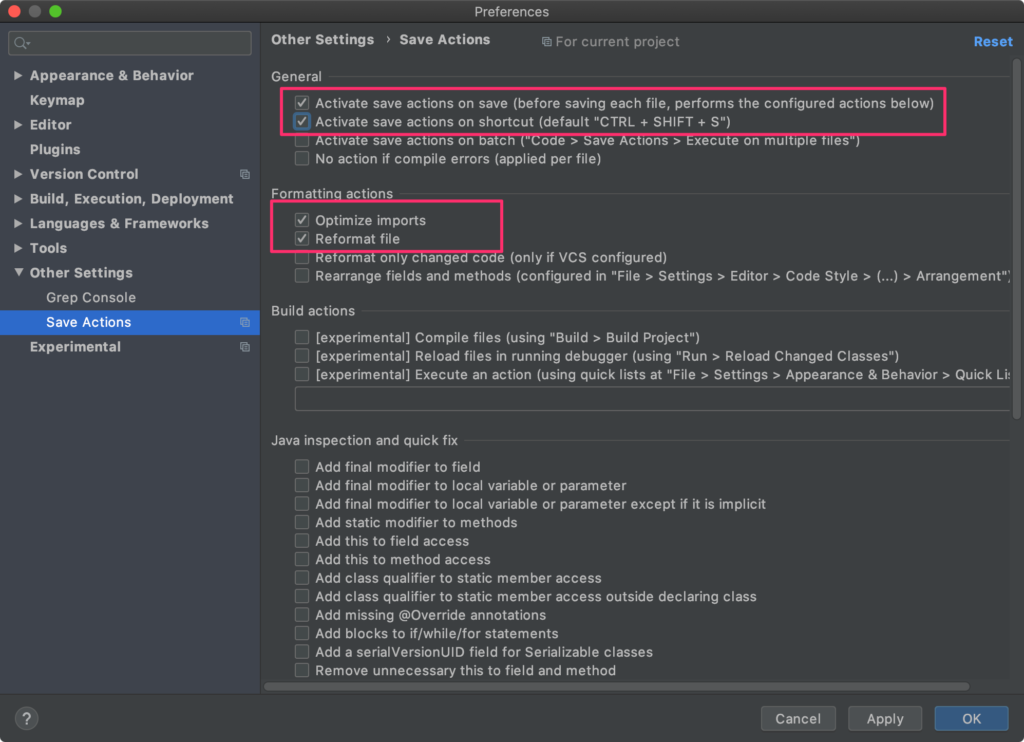
すると、設定ファイルが追加、編集されるのでこれをGit管理する。
.gitignoreの記述を下記のように追加する。
.idea/* !.idea/gradle.xml !.idea/misc.xml !.idea/codeStyles !.idea/saveactions_settings.xml !.idea/externalDependencies.xml
こんな感じになる。
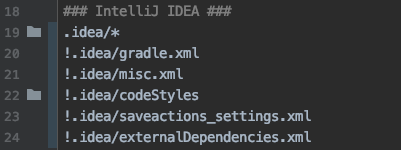
保存時のスタイルを強制させることでチームで統一した開発ができるようになる。
現状使っているだけなので、その時の時流に合わせる。
kotlintest
「Kotlin Test」用のプラグイン
「Junit」ではなく「kotlin Test」を書いているので入れておく。

機能はいろいろあるので説明は下記に移譲。
https://proandroiddev.com/introducing-the-kotlintest-intellij-plugin-cf8005e9177a
おわり
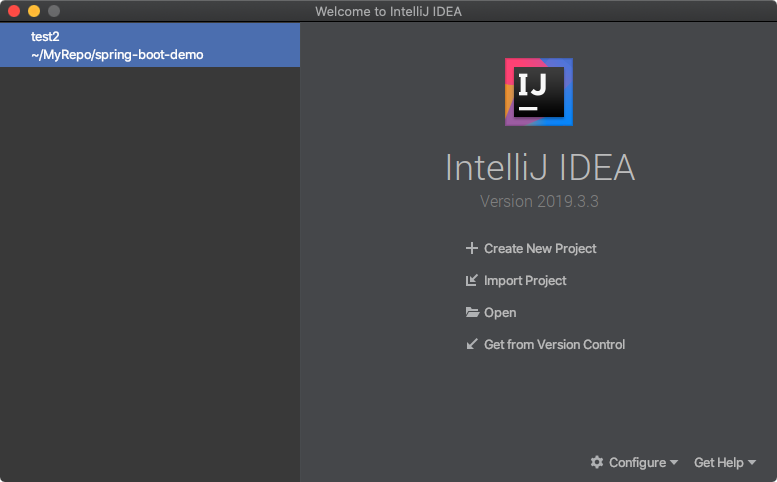
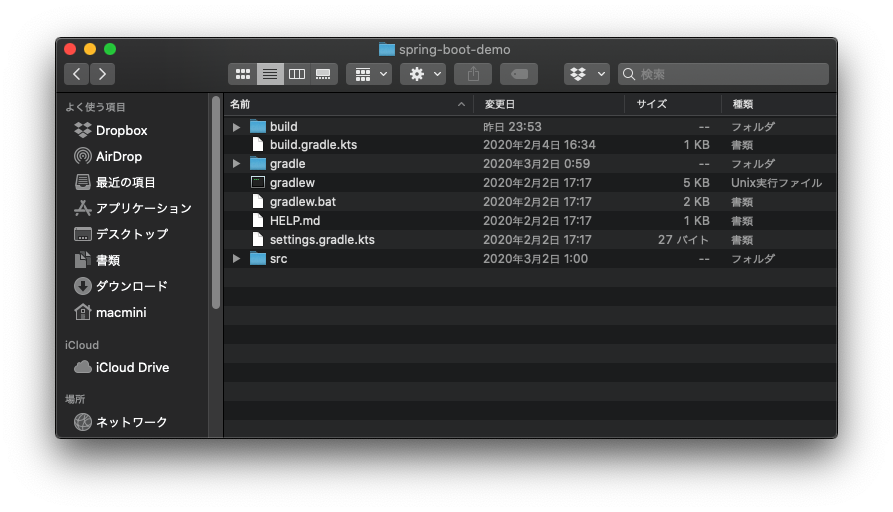
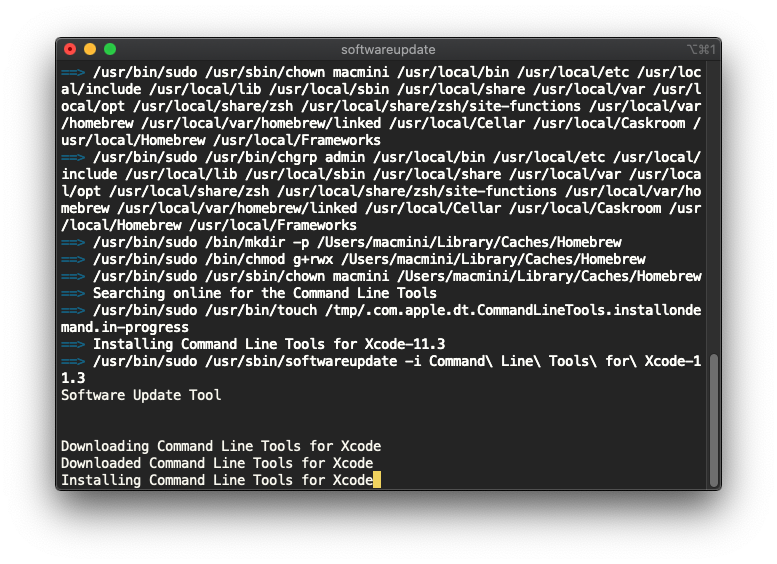
コメント